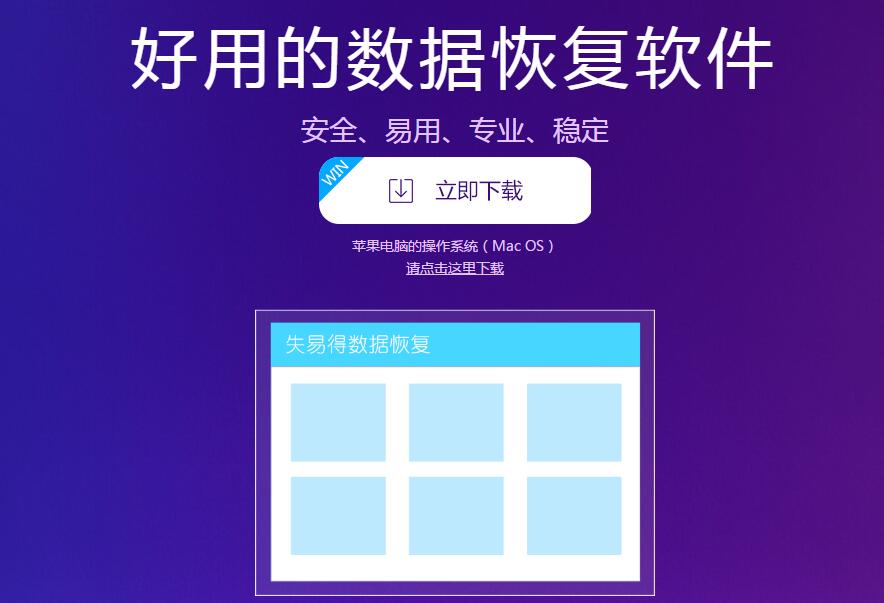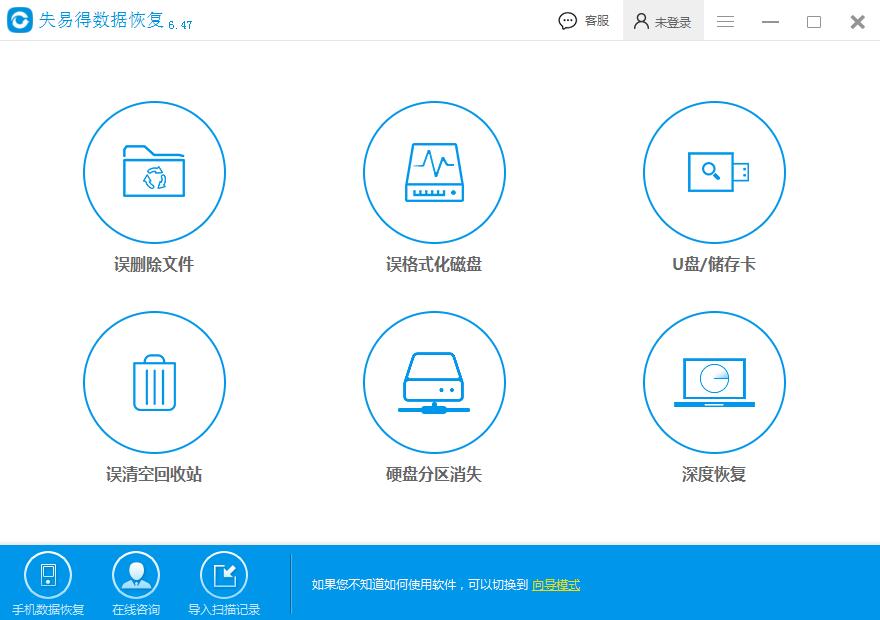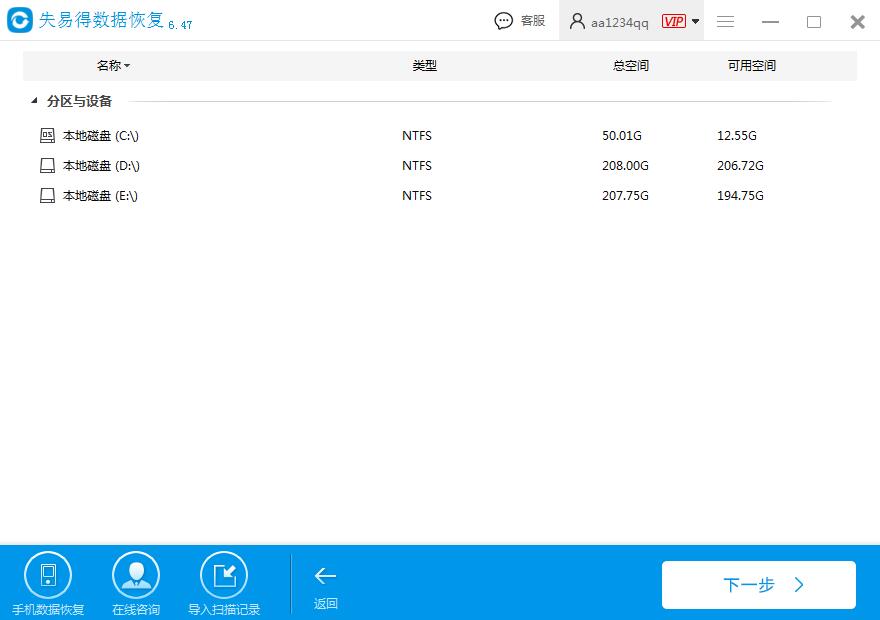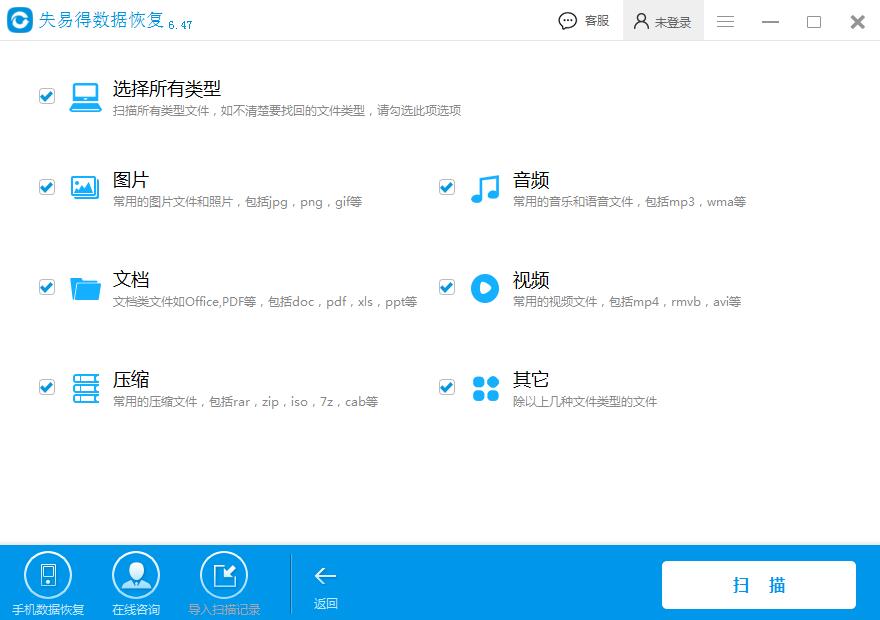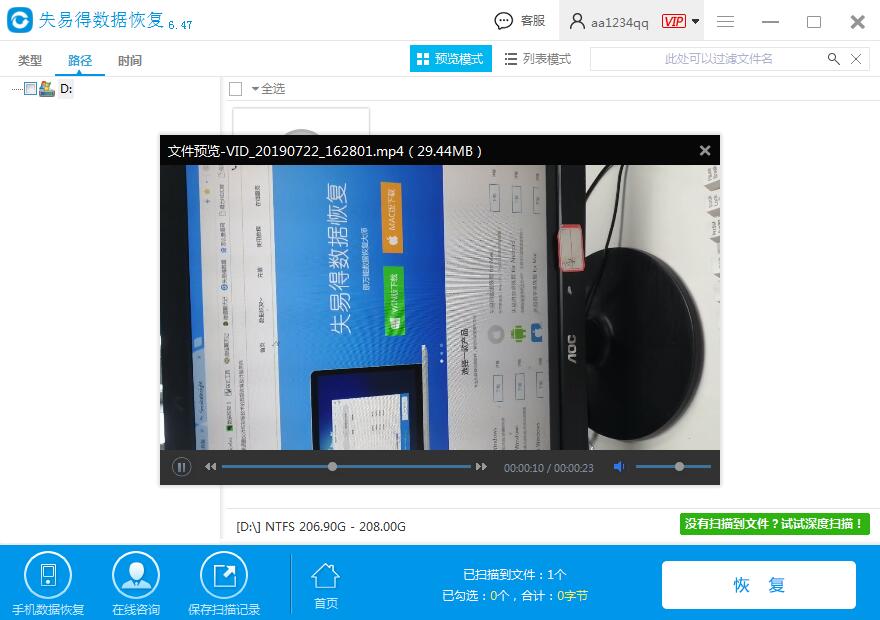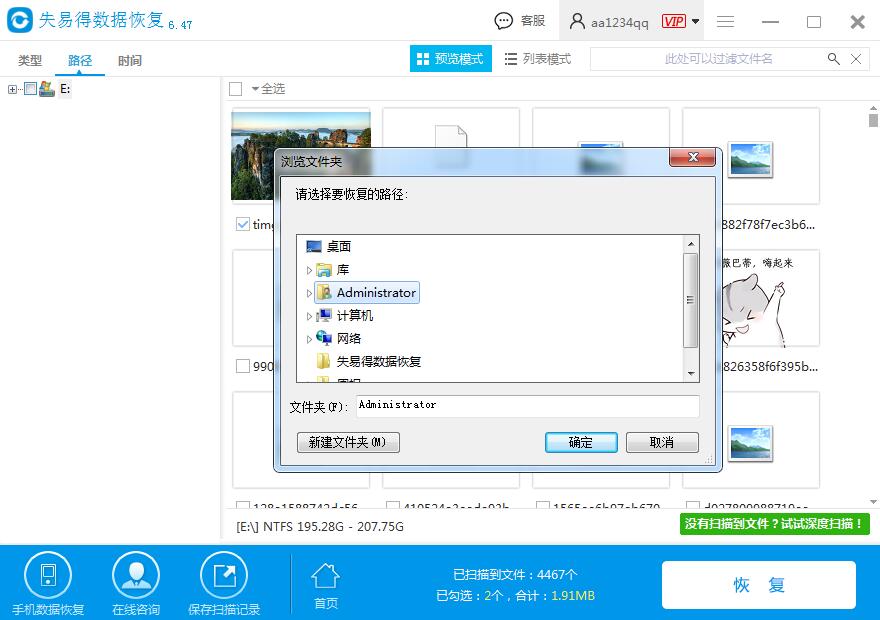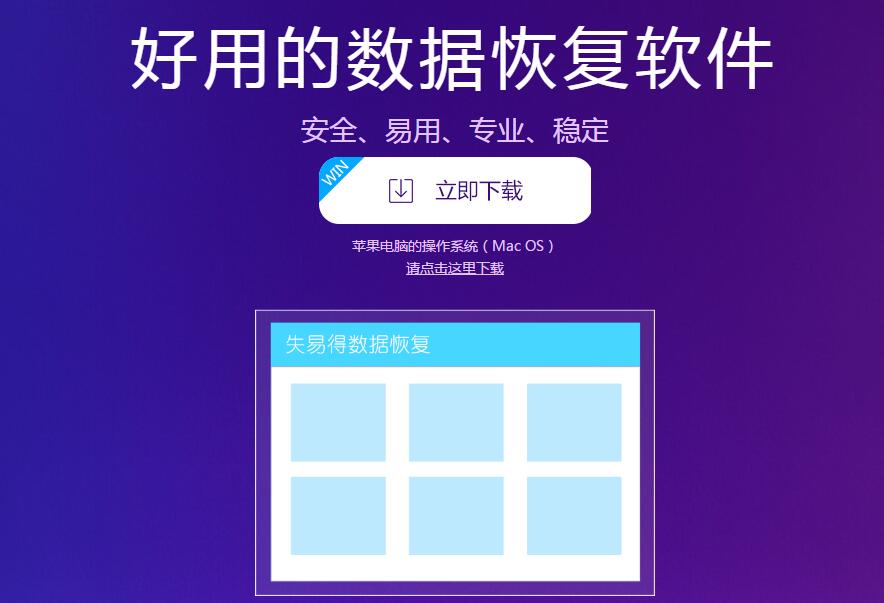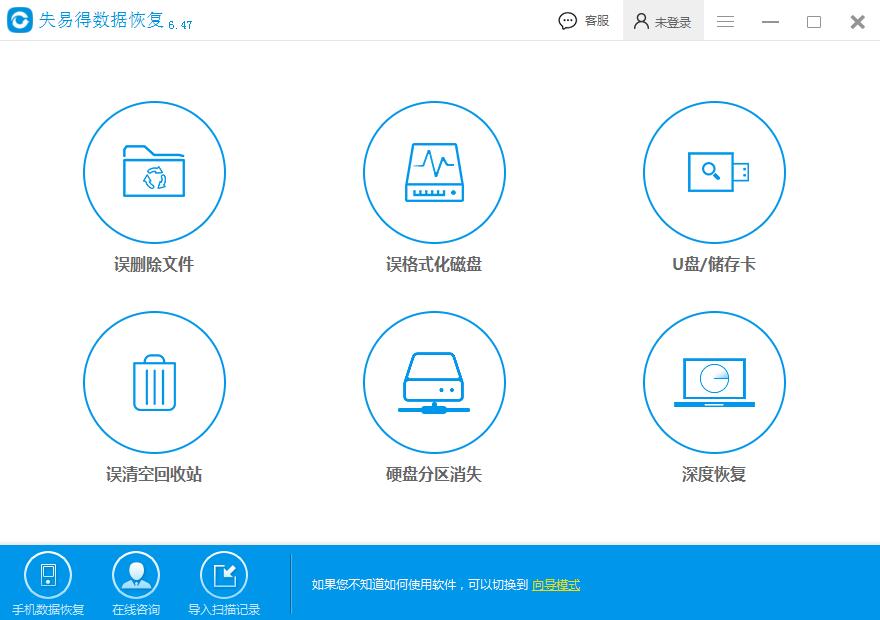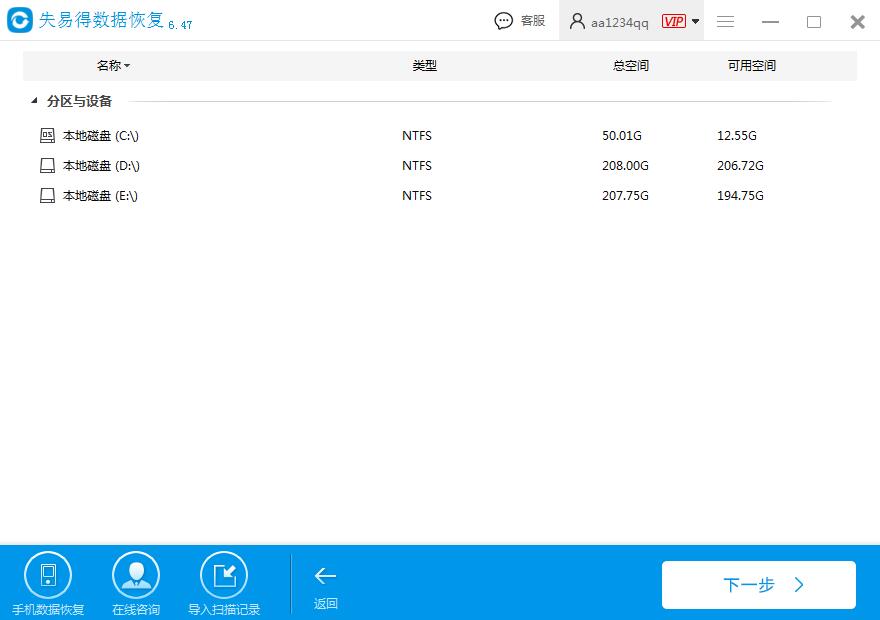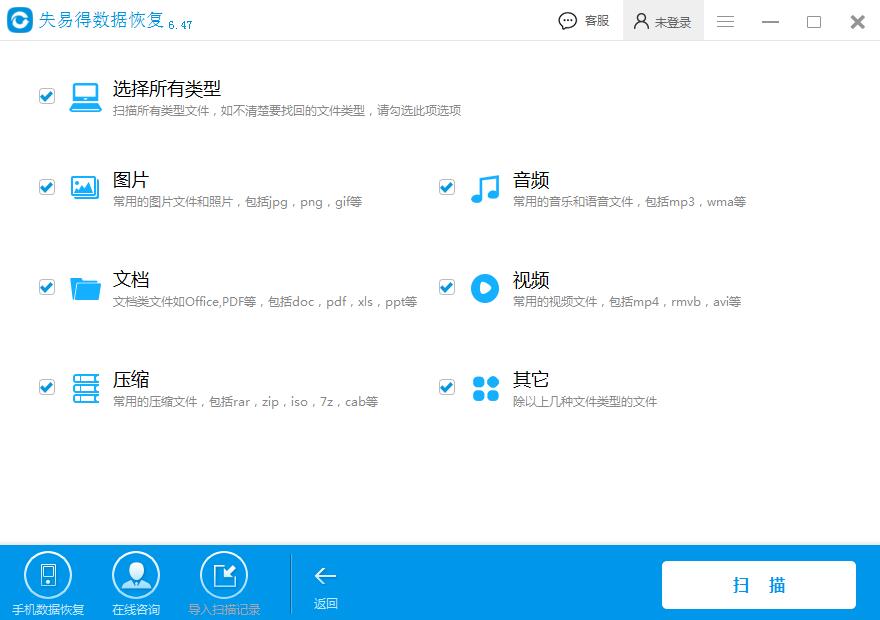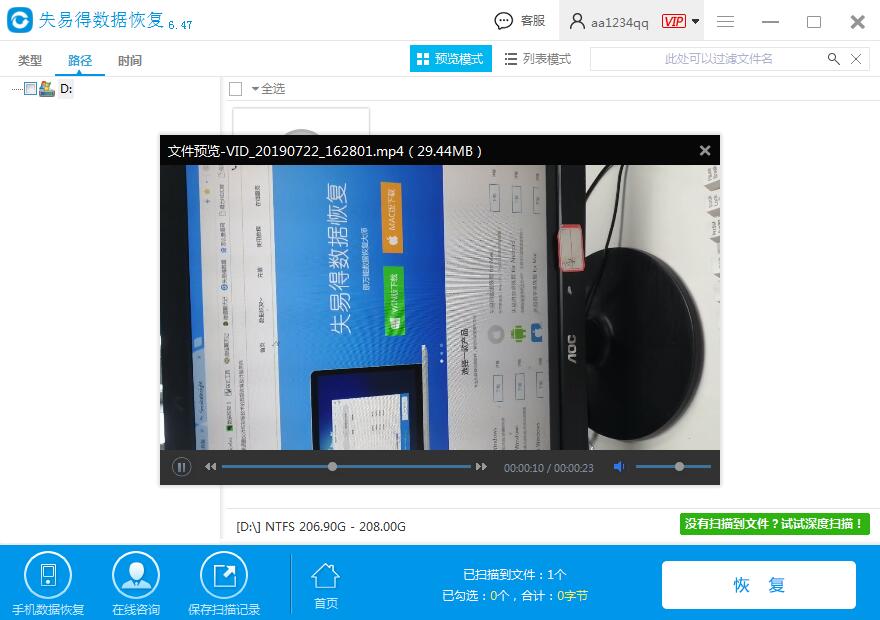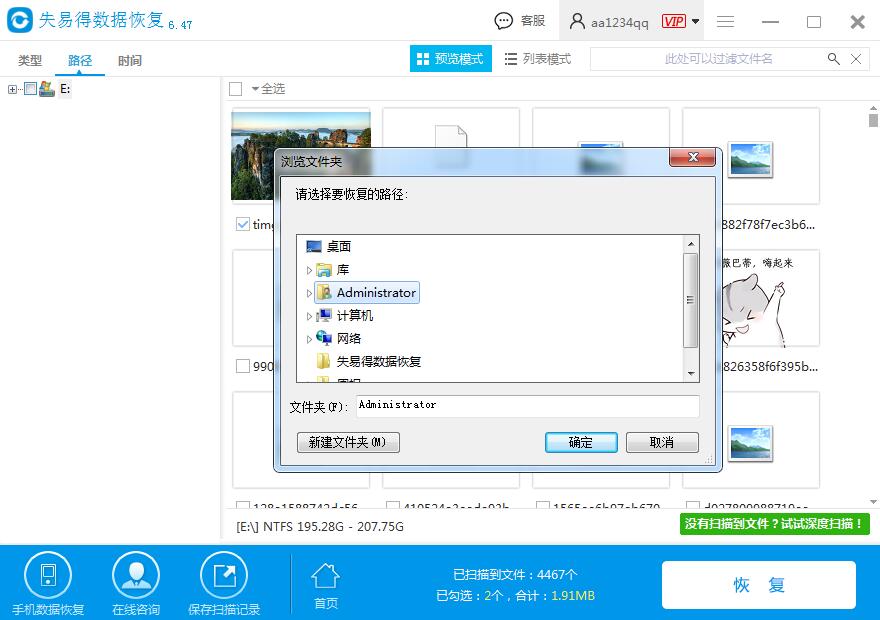视频误删除了怎么恢复?计算机是很多人重要的办公工具,大家会在电脑上处理各种各样的文件。我们会经常在电脑上对视频文件进行各种编辑修改操作,但是人偶尔总会出现一些疏忽,误删除了视频怎么办?可以
恢复吗?具体
怎么恢复?是的,可以恢复,如果误删除是删除到回收站,可以直接通过回收站恢复。但是如果回收站里面没有该文件,就要借助专业的
数据恢复软件来恢复误删除的视频文件了。当然能够被
数据恢复软件恢复的视频必须保证该视频没有因数据覆盖等因素造成数据损坏。下面看看具体的恢复教程吧。
图1:下载界面
步骤二,运行软件后,点击软件下边【标准模式】切换到标准模式软件主界面,然后选择【误删除文件】模式。
图2:标准模式界面
步骤三,选择误删除视频所在的磁盘,然后点击【下一步】。
图3:选择磁盘分区
步骤四,选择数据类型中的的【视频】类型,然后点击【扫描】按钮,开始扫描数据。扫描需要一定时间,所以要等待一下。
图4:选择数据类型
步骤五,扫描完成后,找到需要恢复的视频文件,然后双击视频文件预览播放看看。视频文件播放内容完整并且听到和看到的视频准确无误说明该文件是可以正常恢复出来使用的。
图5:预览视频内容
步骤六,勾选需要恢复并且预览正常的视频文件,然后点击【恢复】按钮,选择恢复路径,接着就可以把文件恢复到自己指定的文件夹里面了。
图6:选择恢复路径
以上就是视频误删除后的具体恢复教程,操作非常简单,非常适合一般人恢复视频。另外软件提供的扫描跟预览功能是免费的,无需注册账号就可以正常使用,所以大家可以通过这个功能判断文件的情况,再考虑是不是需要恢复。另外说明一下文件损坏的基本原因主要是两种,一是数据覆盖,二是文件碎片,具体大家可以自行百科了解相关知识。
本文为原创,转载请注明原网址:
http://www.wnhuifu.com/1313.html
本文关键词:
视频恢复,数据恢复软件,误删除恢复